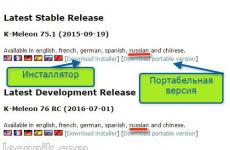Нужно ли дефрагментировать жесткий диск. Дефрагментация диска: все типовые вопросы от А до Я
Дефрагментация диска - процедура объединения разбитых на фрагменты файлов, которая, в основном, используется для оптимизации Windows. Практически в любой статье по ускорению работы компьютера можно встретить совет о проведении дефрагментации.
Но далеко не все пользователи понимают, что же представляет собой дефрагментация, и не знают, в каких случаях нужно ее делать, а в каких нет; какое ПО для этого стоит использовать - достаточно ли встроенной утилиты, или же лучше установить стороннюю программу.
Делая дефрагментацию диска, многие пользователи даже не задумываются или не пытаются узнать, что же это вообще такое. Ответ можно найти в самом названии: «дефрагментация» – это процесс, объединяющий файлы, которые при записи на жесткий диск были разбиты на фрагменты. На изображении ниже наглядно видно, что слева фрагменты одного файла записаны сплошным потоком, без пустых мест и разделений, а справа этот же файл разбросан по жесткому диску в виде кусочков.

Естественно, диску гораздо удобнее и быстрее считывать сплошной файл, чем разделенный пустым пространством и другими файлами.
Почему происходит фрагментация HDD
Жесткие диски состоят из секторов, каждый из которых может хранить определенный объем информации. Если на винчестер сохраняется файл большого размера, который нельзя уместить в один сектор, то он разбивается и сохраняется в несколько секторов.
По умолчанию система всегда старается записать фрагменты файла как можно ближе друг к другу - в соседние сектора. Однако из-за удаления/сохранения других файлов, изменения размера уже сохраненных файлов и других процессов не всегда хватает свободных секторов, расположенных рядом друг с другом. Поэтому Windows переносит запись файла в другие части HDD.
Как фрагментация влияет на скорость работы накопителя
Когда требуется открыть записанный фрагментированный файл, головка винчестера будет последовательно передвигаться в те сектора, куда он был сохранен. Таким образом, чем больше раз ему придется передвигаться по жесткому диску в попытке отыскать все кусочки файла, тем медленнее будет происходить считывание.
На изображении слева видно, сколько движений необходимо совершить головке винчестера, чтобы прочитать файлы, разбитые на части. Справа оба файла, обозначенные синим и желтым цветами, записаны непрерывно, что существенно уменьшает количество перемещений по поверхности диска.

Дефрагментация - процесс перестановки кусочков одного файла так, чтобы снизился общий процент фрагментации, и все файлы (по возможности) располагались на соседних секторах. Благодаря этому считывание будет происходить непрерывно, что положительно скажется на скорости работы HDD. Это особенно заметно при чтении объемных файлов.
Есть ли смысл использовать сторонние программы для дефрагментации
Разработчики создали большое количество программ, которые занимаются дефрагментацией. Можно найти как небольшие программки-дефрагментаторы, так и встретить их в составе комплексных оптимизаторов системы. Существуют бесплатные и платные варианты. Но нужны ли они?
Определенная эффективность сторонних утилит, несомненно, присутствует. Программы от разных разработчиков могут предлагать:
- Собственные настройки автодефрагментации. Пользователь может более гибко управлять расписанием процедуры;
- Иные алгоритмы проведения процесса. У стороннего ПО есть свои особенности, более выгодные в конечном итоге. Например, они требуют меньше процентов свободного места на HDD для запуска дефрагментатора. Параллельно осуществляется оптимизация файлов, повышающая их скорость загрузки. Также происходит объединение свободного пространства тома, чтобы в дальнейшем уровень фрагментации повышался медленнее;
- Дополнительные возможности, к примеру, дефрагментация реестра.
Конечно, функции программ разнятся в зависимости от разработчика, поэтому пользователю необходимо подбирать утилиту, исходя из своих потребностей и возможностей ПК.
Обязательно ли проводить постоянную дефрагментацию диска
Все современные версии Windows предлагают автоматическое проведение этого процесса по расписанию раз в неделю. В целом, это больше бесполезно, чем необходимо. Дело в том, что сама по себе фрагментация - старая процедура, и раньше действительно была постоянно нужна. В прошлом даже легкая фрагментация уже отрицательно сказывалась на производительности системы.
Современные HDD имеют более высокую скорость работы, а новые версии операционных систем стали гораздо «умнее», поэтому даже с определенным процессом фрагментации пользователь может не замечать снижения скорости работы. И если используется винчестер с большим объемом (1 ТБ и выше), то система может распределить тяжелые файлы оптимальным для нее образом так, что это не отразится на производительности.
Кроме того, постоянный запуск дефрагментатора сокращает срок службы диска - это немаловажный минус, который стоит брать во внимание.
Поскольку по умолчанию в Windows дефрагментация включена, то ее необходимо отключать вручную:

Нужна ли дефрагментация SSD диска
Очень распространенная ошибка пользователей, использующих твердотельные накопители - использование любого дефрагментатора.
Запомните, если у вас установлен SSD диск на компьютере или ноутбуке, ни в коем случае не производите дефрагментацию - это сильно ускоряет износ накопителя. Кроме того, такая процедура не повысит скорость работы твердотельного накопителя.
Если вы раньше не отключали дефрагментацию в Windows, то обязательно сделайте это либо для всех дисков, либо только для SSD.

В сторонних утилитах подобная возможность также присутствует, но способ настройки будет иным.
Особенности дефрагментации
Есть несколько нюансов для качественного проведения этой процедуры:
- Несмотря на то, что дефрагментаторы умеют работать в фоновом режиме, для достижения наилучшего результата запускать их лучше всего при отсутствии активности со стороны пользователя, либо при ее минимальном количестве (например, в перерыв или при прослушивании музыки);
- При проведении периодической дефрагментации правильнее пользоваться быстрыми методами, ускоряющими доступ к основным файлам и документам, однако определенная часть файлов при этом не будет обработана. Полную процедуру в этом случае можно делать реже;
- Перед полной дефрагментацией рекомендуется удалить мусорные файлы, и, по возможности, исключить из обработки файлы pagefile.sys и hiberfil.sys . Эти два файла используются как временные и пересоздаются вместе с каждым запуском системы;
- Если в программе есть возможность дефрагментации файловой таблицы (MFT) и системных файлов, то не стоит ей пренебрегать. Как правило, такая функция недоступна при запущенной операционной системе, и может быть осуществлена после перезагрузки перед стартом Windows.
Как проводить дефрагментацию
Есть два основных способа проведения дефрагментации: установка утилиты от другого разработчика или использование встроенной в операционную систему программы. Оптимизировать при этом можно не только встроенные диски, но и внешние накопители, подключенные по USB.
На нашем сайте уже есть инструкция по проведению дефрагментации на примере Windows 7. В ней вы найдете руководство по работе с популярными программами и стандартной Windows-утилитой.
- Не дефрагментировать твердотельный накопитель (SSD).
- Отключить запуск дефрагментации по расписанию в Windows.
- Не злоупотреблять этим процессом.
- Сперва делать анализ и выяснять, есть ли необходимость в выполнении дефрагментации.
- По возможности пользоваться качественными программами, чья эффективность выше встроенной Windows-утилиты.
1. Что такое дефрагментация?
Дефрагментация - это перемещение и упорядочивания фрагментов (частей) файлов так, чтобы они размещались компактно. Ведь при записи на винчестер фрагменты одного и того же файла могут быть разбросаны по разным местам, что замедляет скорость чтения данных и работу программ. А дефрагментация все данные упорядочивает, что увеличивает скорость работы компьютера. Можете ознакомится с публикацией .
2. Как часто нужно проводить дефрагментацию?
Это зависит от того, как Вы используете компьютер. Если вы только работаете в офисных программах и иногда играете в косынку - то дефрагментацию можно проводить и раз в несколько месяцев. Потому что файлы почти не изменяются при такой работе компьютера.
А вот если удаляются и устанавливаются программы, игры, или просто добавляются какие-то файлы (фильмы, музыка, фотографии и прочее) - то дефрагментацию нужно проводить чаще. И чем интенсивнее идет изменения данных (запись и\или удаление) тем чаще нужно проводить дефрагментацию, чтобы поддерживать работу компьютера на максимальных показателях скорости. Для системного диска (там где windows) можно включить фоновую или автономную дефрагментацию, которая будет проводится по мере того, как это необходимо. А вообще лучше всего провести анализ диска самим же дефрагментатором, и вы увидите, каков процент фрагментации. Если выше 10 процентов - можно дефрагментировать. Если больше 30 % - то такое положение дел реально тормозит работу компьютера и дефрагментация просто необходима.
3. Что дает дефрагментация диска?
Приведем простой пример. Вы купили много вещей, на улице вас ждет жена, вы опаздываете на фильм. Вы заходите в квартиру и вам надо как можно быстрее разложить эти вещи в шкаф. У вас нет времени разложить все по местам, надо сделать все быстро.
Вот так и при записи на диск. Скорость записи - основной показатель, поэтому данные разбросаны по разным местам, чтобы было быстрее. А дефрагментация - это то же самое, что вы наводите порядок в том же шкафу. И как только вы его наведете - все вещи можно будет найти быстрее, ведь они разбросаны не по всему шкафу.
Если данных на компьютере мало и они редко изменяются - то особого эффекта от дефрагментации диска вы не увидите. А вот если windows установлена давно, за это время была установлена куча программ и прочей информации - то эффект вы прямо таки почувствуете. Все программы, да и сама windows станет работать быстрее. Если говорить языком цифр - то возможен прирост скорости работы компьютера от 1-2 и до 40 процентов. Все зависит от того, насколько фрагментаирован диск. Так что проведите анализ диска дефрагменатором и сами увидите процент фрагментации.
4. Не навредит ли дефрагментация компьютеру?
Дефрагментация может навредить только в том случае, если использовать какой-то неизвестный сомнительный дефрагментатор. Так же, если в процессе дефрагментации диска внезапно пропадет электричество и компьютер без источника бесперебойного питания - то возможна потеря данных. Не всех конечно же, а только тех, которые в тот момент перемещаются. Никакого другого вреда дефрагментатор компьютеру не может нанести.
5. Как выбрать дефрагментатор?
Прежде всего определите для себя, какой вам нужен - платный или бесплатный. Тем более что за платный дефрагментатор можно и не платить. Суть такова. Средний коммерческий дефрагментатор будет равен по своему качеству работы лучшему бесплатному. Этого уровня вполне достаточно для хорошего прироста скорости работы компьютера, так что читайте статью . А если хотите самый лучший - выбирайте платный.
Следующий момент. Есть свой перечень дефрагментаторов, которые лучше всего подходят именно под вашу операционную систему. Что хорошо для windows xp, то может не работать в windows 7. Читайте обзор . Там будут указаны ссылки на более подробные статьи для каждой операционной системы.
6. У меня ноутбук. Для него нужен какой-то особый дефрагментатор?
Нет, не нужен. Дефрагментаторы одинаково работают что для компьютеров, что ноутбуков или нетбуков. Разницы нет никакой. Дефрагментация - это просто реорганизация и упорядочивание информации.
7. Дефрагментация будет мешать работе компьютера?
Да. Когда вы запустите дефрагментацию, то будут активно перемещаться файлы. Это будет мешать работе на компьютере. Тормозить будет все, так сказать. Так что лучше всего поставить дефрагментацию на ночь. А если иметь ввиду фоновую дефрагментацию, то она будет проводится лишь при простое компьютера, когда вы ничего не будете делать. В этом случае дефрагментация не будет мешать работе на компьютере.
8. Можно установить 2-3 дефрагментатора для большего эффекта?
Можно, но толку от этого не будет никакого. Ведь каждый дефрагментатор будет упорядочивать данные согласно своему усмотрению, так что это будет только отнимать больше времени. А эффект будет почти одинаков (смотря какие дефрагментаторы). Так что лучше выбрать один хороший, чем 2 посредственных.
9. Есть ли отличия в работе разных дефрагментаторов?
Да есть. Отличия могут быть разные. Это скорость работы, наличие фоновой дефрагментации (когда вы не работаете на компьютере), возможность дефрагментаци системных файлов и файла подкачки. Чем больше функционал дефрагментатора - тем больше он может дефрагментировать, и тем больше будет эффект от дефрагментации. Так что выбирайте лучший дефрагментатор, у них и функциональные возможности большие, да и скорость работы хорошая.
Еще есть отличия в режимах работы. Например лучшие дефрагментаторы предоставляют на выбор, как дефрагментировать. Это может быть упорядочивание по названию файлов (ускоряет запуск и работу операционной системы), по свободному месту (объединяет свободные места в одно место на диске), и несколько других режимов. У более простых дефрагментаторов зачастую один режим, какой именно - узнавайте из обзоров.
10. Лучше выбрать платный или бесплатный дефрагментатор?
Смотря что вы хотите. Если максимально эффекта - то лучше платных нет. Тем более что в нашей стране можно и не платить за них деньги. А если сверхзадач от дефрагментатора не требуется, то будет достаточно бесплатного. Если брать самый лучший бесплатный дефрагментатор и платный среднего уровня - то по качеству будет одно и тоже.
11. На диске с операционной системой дефрагментацию делать надо чаще, чем на других?
Да чаще. Ведь там постоянно изменяются файлы. Постоянно записываются и удаляются временные файлы, а тем более если самоу что-то устанавливать - то фрагментация файлов происходит постоянно. Так что проведите анализ системного диска и увидите процент фрагментации. Еще можно будет для диска, на котором установлена операционная система включить автономную дефрагментацию, которая будет проводится при малоактивности компьютера, так что мешать вам в работе на компьютере она не будет.
12. Возможна ли потеря данных при дефрагментации диска?
Да, но только в том случае, если выключить во время дефрагментации диска компьютер или нажать Reset (силовая перезагрузка). Тогда есть вероятность потерять данные, которые в тот момент перемещаются. За сохранность всех остальных данных можете не беспокоится.
13. Я не вижу что компьютер стал быстрее работать. Дефрагментация не удалась?
Эффект от дефрагментации заметен на глаз только тогда, когда степень фрагментации довольно большая. Вы проводили анализ диска перед ее проведением? Сколько был процент фрагментации? Если степень фрагментации диска была до 10% - то понятно что на глаз увидеть разницу вы не сможете. А если больше 30% - то эффект вы почувствуете сразу после перезагрузки компьютера.
14. Как проверить скорость работы компьютера до и после дефрагментации?
Ну на глаз такое определить сложно. Для этого нам необходима программа для тестирования компьютера. Это могут быть такие программы, как SiSoftware Sandra, 3DMark и другие. Но эти - наиболее передовые и точные. В них есть куча тестов, так что выберите, скорость чего именно вы хотите проверить.
15. А чем плохой дефрагментатор, который уже есть в windows, зачем искать другой?
Кто сказал что он плохой? Нет, он не плох. Просто по сравнению с хорошими дефрагментаторами у него и скорость работы ниже, качество дефрагментации хуже да и функционально он намного беднее. Впрочем лучше встроенный в windows дефрагментатор, чем вообще никакого.
Здравствуйте уважаемые читатели, существует очень полезная вещь, которая служит для ускорения и комфортной работы в среде windows помимо , существует еще одна интересная операция под названием дефрагментация системы . В этой статье я расскажу что это такое и покажу как правильно без трат лишнего времени эту операцию осуществлять!
Что же такое дефрагментация и как она дает быстродействие компьютеру?
Любой жесткий диск имеет и каждая файловая система состоит из имеющих разный размер в зависимости от вида файловой системы. Для размещения на жестком диске требуется не один, а несколько кластеров. Когда происходит запись файла на диск, файловая система дает свободные кластеры, но не всегда они выдаются последовательно. Из-за этого видео, музыка, игры начинают тормозить, т.к. файловая система начинает искать файлы по всему жесткому диску, а следовательно и ресурс диска сокращается.
По этому дефрагментация
диска служит для упорядочивания содержимого кластеров, что ускоряет работу программ.
Для наглядного примера, приведу такой пример. Каждый из нас слушает музыку и при воспроизведении песни проигрыватель начинает искать требуемую песню, а были бы кластеры упорядочены проигрыватель нашел бы ее в три раза быстрее! Заинтересовало? Тогда давайте посмотрим как это сделать более правильно
!
Дефрагментировать жесткий диск мы будем с помощью двух специальных утилит бесплатной Defraggler и Norton Utilities . А потом я расскажу несколько секретов для качественной дефрагментации.
Как сделать дефрагментацию компьютера
Бесплатная программа Defraggler, как пользоваться?
Одна из лучших бесплатных программ дефрагментации диска является Defraggler. При её запуске открывается вот такое окно.

Интерфейс её очень простой, она полностью на русском, так что трудностей у вас возникнуть не должно. Пользоваться ей очень просто. Выбираем диск и нажимаем анализ, чтобы узнать нужна ли дефрагментация или нет. Потом кнопку дефрагментация. Так же утилита умеет проверять диск на ошибки.
Norton Utilities
Эту программу я заметил ещё давно, в году 2004 наверно. Тогда она была намного проще. Самое главное что меня порадовало в этой программе это дефрагментация. При её запуске, можно выбрать диски какие вы хотите дефрагментировать.


Так же существует программа Contig для дефрагментации отдельных файлов, но смысла я этого не вижу, по этому советую пользоваться выше приведенными утилитами.
Секреты правильной дефрагментации.
1. Дефрагментацию необходимо производить при большом перемещении файлов,а так же после установки и обновления widows. Если вы спокойный пользователь и вы почти ничего не делаете за компьютером, то дефрагментацию достаточно делать раз в месяц.
2. При дефрагментации необходимо 15% свободного места на диске иначе она будет частичной.
4. Для ее ускорения можно заранее удалить мусор на компьютере.
5. Закройте всевозможные программы.
Дефрагментация жесткого диска необходима для объединения всех фрагментированных файлов в группы. По сути, происходит упорядочивание определенных частей файла. Это позволяет быстро считывать данные, хранящиеся в этом файле, при обращении к нему. Естественно, в после проведения дефрагментации жесткого диска повышается и скорость записи данных на этот носитель. После группировки разбросанных файлов появляются группы свободных кластеров, расположенных достаточно близко друг к другу. Теперь для записи новой информации нет необходимости распределять ее между различными диска.Дефрагментация диска положительно влияет на производительность компьютера и скорость работы операционной системы. Даже если файл был записан на только что дефрагментированный диск, нет никакой гарантии, что он не будет в итоге распределен между различными секторами. Огромное количество файлов операционной системы постоянно изменяется. Это означает, что происходит многократная очистка и перезапись кластеров. Естественно, новые данные определенных файлов не могут быть записаны «рядом» с самим файлом. Дефрагментацию жесткого диска рекомендуют выполнять хотя бы раз в месяц. Помните о том, что данный процесс снижает количество необходимых передвижений считывающей головки жесткого диска. Учитывая тот факт, что винчестеры обладают определенным ресурсом работы, дефрагментация способна продлить срок службы жесткого диска. Выполнить дефрагментацию жесткого диска можно при помощи штатных средств операционной системы Windows или дополнительных утилит. Выбор зависит от ваших предпочтений, но данный процесс крайне полезен, а пренебрежение им может привести к необратимым последствиям.
Видео по теме
При длительном использовании компьютера данные на нем становятся разбитыми на части. Дефрагментация устраняет этот недостаток, помогает увеличить производительность компьютера и продлевает срок службы дисков.
Если пользователь вносит большие изменения в используемый файл, места, отведенного для него на диске, может не хватить. Тогда данные записываются фрагментами. Аналогичная ситуация происходит при записи крупных файлов на практически заполненный диск. Когда на диске остается мало пустого пространства, все новые данные записываются на него в любое свободное место. Файлы оказываются разорванными на множество кусков, находящихся в разных частях диска. Если процессы стирания и записи данных происходят достаточно часто, то большая часть диска оказывается фрагментированной. Это значительно уменьшает быстродействие операционной системы, время доступа к файлам и запуска программ.Все эти неприятные последствия можно предотвратить, запуская процесс дефрагментации диска. Файл в итоге собираются в одно целое, данные сохраняются в начале диска, а свободное место остается в его конце, что тоже увеличивает скорость доступа к файлам и папкам. При регулярном проведении дефрагментации увеличивается срок службы диска, так как считывающая головка совершает значительно меньше движений. Выполнять дефрагментацию можно при помощи специальных программ. В операционной системе обычно есть встроенная программа для этого процесса. Для того чтобы ей воспользоваться, в окне «Мой компьютер» щелкните правой кнопкой мыши по диску, на котором следует выполнить дефрагментацию и в меню «Сервис» выберите «выполнить дефрагментацию». Далее вы увидите окно программы, где можете выбрать сначала анализ диска на степень фрагментации, а затем выполнить необходимые действия. Существует множество коммерческих программ для дефрагментации. Они выполняют процесс тщательнее, существует возможность запустить процесс в фоновом режиме и по заданному расписанию. Но обычному пользователю чаще всего достаточно встроенной программы по дефрагментации.
Видео по теме
Источники:
- Обзор дефрагментаторов жесткого диска
- Дефрагментация жесткого диска
Процессом дефрагментации принято именовать упорядочивание содержимого кластеров для увеличение скорости доступа к необходимым файлам и повышения производительности компьютера.

Сохранение информации на жестком диске выполняется в закодированном виде. Минимальной единицей сохранения данных является бит со значением 1 или 0. Байт равен 8 информации в различных комбинациях, т.е. 256 символам. Байты объединяются в Кило-, Мега-, Гига- и Терабайты.Объединение определенного количества байтов, предназначенное для сохранения некоторого объема информации, называется кластером. Размеры кластеров не позволяют сохранять всю выбранную информацию в одном единственном кластере, поэтому данные разбиваются на фрагменты (происходит процесс фрагментирования). Операционная система компьютера предоставляет необходимое количество кластеров для записи всей нужной информации, но не обеспечивает последовательность ее сохранения. К тому же, в процессе работы некоторые файлы редактируются, добавляются и удаляются. Все это приводит к дальнейшей фрагментации данных и увеличению уровня фрагментированности.Фрагментация информации не сказывается на ее функциональности, но может привести к снижению скорости работы компьютера и замедлению работы программ, установленных на нем.Дефрагментация жесткого диска позволяет восстановить последовательность размещения фрагментов информации на диске и объединить незаполненные кластеры.Операционная система Microsoft Windows располагает встроенным инструментом дефрагментирования, позволяющим осуществить эту процедуру без привлечения дополнительного программного обеспечения сторонних разработчиков. Для выполнения операции необходимо выбрать подлежащий дефрагментированию диск и вызвать его контекстное меню кликом правой кнопки мыши. Потребуется указать пункт «Свойства» и перейти на вкладку «Сервис», открывшегося диалогового окна, где выбрать опцию «Выполнить дефрагментацию».Следует помнить, что выполнение операции дефрагментирования рекомендуется при активном добавлении и удалении файлов и папок, установке и деинсталляции новых приложений и осуществлении процедур обновления используемой операционной системы.
Источники:
- Дефрагментация - полезные советы
Скорость работы операционной системы Windows постепенно снижается под воздействием различных факторов, одним из которых является разрозненность файлов на жестком диске. В решении этой проблемы помогает дефрагментация диска.

Дефрагментация представляет собой процесс оптимизации и обновления логической структуры разделов диска для упорядочивания файлов с непрерывной последовательностью кластеров. Дефрагментация позволяет ускорить чтение и запись файлов, что приводит к повышению скорости работы различных программ и всей операционной системы. Происходит это по причине того, что операции записи и чтения выполняются с большей скоростью, чем случайные обращения. В более упрощенном виде дефрагментация является операцией по перераспределению файлов на диске таким образом, чтобы они располагались в непрерывных областях.
Файлы большого объема занимают несколько кластеров. При осуществлении записи на незаполненный диск принадлежащие одному файлу кластеры записываются подряд. Переполненный же диск не имеет цельных областей, достаточных для размещения файла. Однако запись файла все же производится, если диск имеет несколько мелких областей достаточного для записи суммарного размера. Файл в этом случае записывается как несколько фрагментов.
Разбиение файла на фрагменты в процессе записи называется фрагментацией. При наличии большого количества фрагментированных файлов на диске уменьшается скорость чтения носителя, так как для поиска содержащих файлы кластеров требуется времени. Если сравнить с другими носителями, например, флеш-памятью, время поиска на них не зависит от того, как располагаются секторы, поэтому фрагментация на них практически не происходит.
Некоторое программное обеспечение нуждается в том, чтобы файлы обязательно хранились в расположенных последовательно секторах (к примеру, такое требование предъявляет к файлам образов встроенный эмулятор в приводе Zalman VE-200). От необходимости проведения дефрагментации в данном случае не спасет даже установка твердотельного накопителя.
Как проводится дефрагментация
Проведение дефрагментации необходимо на таких файловых системах, как MS-DOS и Microsoft Windows, поскольку поддерживаемые ими программы не защищают компоненты системы от фрагментации. Она может начаться даже на практически пустом диске с небольшой нагрузкой.
Дефрагментация производится с помощью специальных программ-дефрагментаторов, которые имеются среди предустановленных в системе приложений и способны буквально собирать файлы из их фрагментов. Единственный их недостаток заключается в низкой скорости выполнения операции: ожидать завершения дефрагментации иногда приходится по несколько часов.
Многие из вас неоднократно слышали, что она существует, но при этом не задумывались, что такое дефрагментация жесткого диска и какую пользу приносит эта несложная процедура. Несомненно, каждый пользователь в тот или иной период времени устанавливает программы, закачивает файлы, переносит их, копирует с одного локального диска на другой и, конечно же, когда данные больше не нужны, удаляет их. Уверен, вы не раз выполняли эти обычные процедуры. Если вы всё это делаете, то дефрагментация диска является для вас обязательной процедурой. Почему? Поясню далее. Прежде чем объяснить, что такое дефрагментация диска, проще для начала объяснить, для чего она нужна.
Когда вы выполняете различные действия над файлами и программами, на жестком диске компьютера также записывается или удаляется информация. Конечно, вы видели, как заполняются ваши диски в разделе «Мой компьютер».
Данные в разделе выглядят, как большой кусок информации, занимающей часть диска. В действительности это не совсем так. Дело в том, что файлы записываются на диск кусочками, которые располагаются рядом, эти элементы называют «кластеры». Это единица хранения данных на жестких дисках и гибких дискетах. При работе с фалами и программами эти «кластеры» записываются в любую свободную область диска. При этом на диске появляются незанятые места или так называемые «дыры».
Части ваших файлов находятся далеко друг от друга и на первый взгляд это может показаться неважным, но на самом деле значительно уменьшает быстродействие вашего компьютера. Это происходит потому, что для того, чтобы открыть файл или запустить программу, нужно найти её части и, чем больше «дыр» между данными, тем больше времени нужно, чтобы это осуществить. Разобравшись, для чего нужна дефрагментация диска, теперь поговорим, как это можно осуществить.
Чтобы вам проще было разобраться, что такое дефрагментация диска, я подготовил для вас картинку, где можно увидеть, как происходит запись данных на диск. Итак, в углу картинки слева находится головка, которая считывает данные с диска. Кластеры, о которых я говорил вам раньше, представлены в виде клеточек на картинке. Серые клетки - пустое или незанятое место на диске. Оно не заполнено никакими данными. Зеленым и красным цветом показаны кластеры, в которых есть данные. Как видите, зеленые кластеры можно оставить на своем месте, а красные лучше переместить ближе к зеленым.

Если это будет выполнено, все кластеры будут расположены рядом как на следующем скриншоте, а это значит, как я уже говорил, что увеличится быстродействие вашего компьютера.

На рисунке выше показано состояние диска после дефрагментации. Кластеры не разбросаны по диску, а расположены рядом, что дает быстрое считывание информации.
Как часто нужно делать дефрагментацию диска?
Дефрагментацию диска нужно делать примерно один раз в месяц, но, если вы постоянно работаете с компьютером, то есть ежедневно переносите данные, копируете, удаляете, скачиваете новые, то дефрагментировать диск стоит чаще, а именно, два или три раза в месяц. Но это не то, о чем стоит переживать. Во-первых, это очень быстрая и легкая процедура, а во-вторых, можно настроить компьютер так, что дефрагментация будет выполняться автоматически через равные промежутки времени.
Это значит, что никакого вмешательства с вашей стороны не потребуется, потому что вы, один раз настроив программу, можете просто периодически заглядывать, выполняется ли процедура, а компьютер уже будет запускать программу и выполнять дефрагментацию самостоятельно, и не нужно будет помнить, как давно вы её делали.
Дефрагментация диска средствами Windows
Так как дефрагментировать диск очень важно, в вашу систему уже включены средства, позволяющие это сделать. Если у вас Windows 7, то вы можете запустить утилиту дефрагментации, выбрав в пункте меню «Служебные» — «Дефрагментация диска».
Еще один вариант, например в Windows 8 необходимо зайти в компьютер, нажать правой кнопкой мыши по диску, в котором необходимо сделать дефрагментацию. Перейдите во вкладку «Сервис» и нажмите «Оптимизировать».

Этот способ можно использовать также в Windows 7. Во вкладке «Сервис» будет кнопка, «Дефрагментировать диск», которую надо будет нажать. Когда откроется окно, выберите диск и нажмите на кнопку внизу окна «Дефрагментация диска». Эту процедуру надо будет выполнить для каждого диска, если их несколько. После выполнения напротив каждого диска будет надпись «Фрагментировано 0%».

Чтобы дефрагментация выполнялась автоматически, достаточно нажать кнопку «Изменить параметры» в запущенной программе, если у вас Windows 8 или «Настроить расписание», если у вас Windows 7 или XP.

Вы можете изменить периодичность дефрагментации, выбрав «ежедневно», «еженедельно» или «ежемесячно». И нажав кнопку «Выбрать диски...», которые будут дефрагментироваться. Я рекомендую поставить все галочки.
Итак, теперь всё настроено и можно нажимать «ОК», затем закрываем программу.